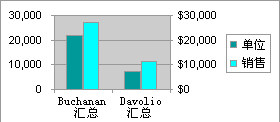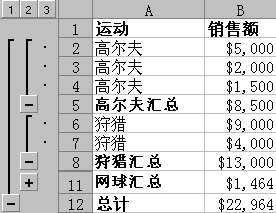
Microsoft Excel 可自动计算列表中的分类汇总和总计值。当插入自动分类汇总时,Excel 将分级显示列表,以便为每个分类汇总显示和隐藏明细数据行。
若要插入分类汇总,请先将列表排序,以便将要进行分类汇总的行组合到一起。然后,为包含数字的列计算分类汇总。
如果数据不是以列表的形式来组织的,或者只需单个的汇总,则可使用“自动求和” ,而不要使用自动分类汇总。
,而不要使用自动分类汇总。
分类汇总的计算方法
分类汇总 Excel 使用诸如 Sum 或 Average 等汇总函数进行分类汇总计算。在一个列表中可以一次使用多种计算来显示分类汇总。
总计 总计值来自于明细数据,而不是分类汇总行中的数据。例如,如果使用了 Average 汇总函数,则总计行将显示列表中所有明细数据行的平均值,而不是分类汇总行中汇总值的平均值。
自动重新计算 在编辑明细数据时,Excel 将自动重新计算相应的分类汇总和总计值。
嵌套分类汇总
您可以将更小的分组的分类汇总插入现有的分类汇总组中。在下面的示例中,每项运动的分类汇总都位于一个列表中,该列表已含有每个地区的分类汇总。
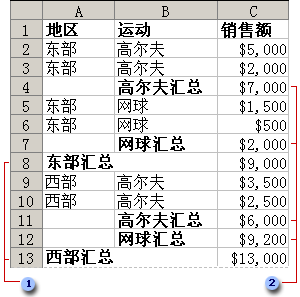
 外部分类汇总
外部分类汇总
 嵌套分类汇总
嵌套分类汇总
插入嵌套分类汇总之前,请确保按所有需要进行分类汇总的列对列表进行排序,这样需要进行分类汇总的行才会组织到一起。
汇总报表和图表
创建汇总报表 将分类汇总添加到列表中时,列表就会分级显示,这样您可以查看其结构。单击分级显示符号  、
、  和
和  可创建汇总报表,这样可以隐藏明细数据,而只显示汇总。
可创建汇总报表,这样可以隐藏明细数据,而只显示汇总。
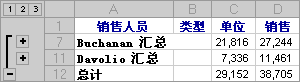
用图表显示汇总数据 用户可以创建一个图表,该图表仅使用了包含分类汇总的列表中的可见数据。如果您显示或隐藏分级显示列表中的明细数据,该图表也会随之更新以显示或隐藏这些数据。